Lås hele din iPhone/iPod/iPad op ved at tørre adgangskoden og fjern Apple ID helt.
En omfattende guide til at låse din iPhone op med Siri
Siri er en digital assistent i iOS-systemet. Du kan bruge din stemme til at give den dine kommandoer, som at besvare dine spørgsmål, spille musik, vejrmeldinger og meget mere. Men ved du, hvordan du låser din iPhone op med Siri? På iOS 14.6 eller nyere giver funktionen "Tilgængelighed" dig mulighed for at tilføje dine bevægelser til funktionen "Stemmekontrol", hvilket betyder, at din iPhone kan gemme bevægelserne ved at trykke, hvor din adgangskode er placeret på skærmen. På denne måde kan du nemt låse din iPhone op med Siri og din stemme. Det er væksten af kunstig intelligens, der gør disse digitale assistenter stadig mere magtfulde. Så du kan også følge trenden for at lære, hvordan du låser din iPhone op ved hjælp af Siri uden en adgangskode.
Vejledningsliste
Hvorfor du har brug for Siri for at låse din iPhone op uden adgangskode Sådan låses iPhone op ved hjælp af Siri uden adgangskode Ikke ældre end iOS 14.6] Det bedste Siri-alternativ til at låse iPhone op uden adgangskode Ofte stillede spørgsmål om, hvordan du låser iPhone op med SiriHvorfor du har brug for Siri for at låse din iPhone op uden adgangskode
I dit daglige liv har du uundgåeligt brug for at nå din iPhone, mens dine hænder har travlt. For eksempel er dine hænder dækket af dip og smør, men du skal se følgende trin, og så kan du bede Siri om at hjælpe dig med at låse din iPhone op. Hvis du vil foretage et telefonopkald, når du træner, kan du låse din iPhone op for at ringe helt op med Siri og din stemme.
Du kan endda låse din iPhone op med Siri for at vise dig frem til en fest eller en sammenkomst. Det kræver trods alt indviklede trin og en forståelse af iOS. Selvom du måske tror, at et Face ID eller et Touch ID kan låse din iPhone op hurtigt nok, tjener det ikke noget dårligt for dig at lære noget nyt om kunstig intelligens. Jo mere du forstår om trendteknikker, jo mere fleksibel er du, når du har med digitale produkter at gøre.
Sådan låses iPhone op ved hjælp af Siri uden adgangskode [Ikke ældre end iOS 14.6]
For at låse din iPhone op med Siri skal du have tre forudsætninger - iOS-version, der ikke er ældre end iOS 14.6, funktionen "Stemmekontrol" aktiveret, hvilket tillader Siri, når den er låst. Faktisk er "Voice Control"-funktionen nøglen til at låse din iPhone op uden en adgangskode, men du skal stadig bruge Siri til at vække din iPhone og gå til adgangskodeskærmen for at bane vejen for "Voice Control"-funktionen. Derfor kaldes det at låse en iPhone op med Siri uden adgangskode eller berøring. Du kan følge guiden nedenfor for at lære denne fantastiske færdighed.
Trin 1Tryk på appen "Indstillinger", og glid ned for at finde funktionen "Siri & Søg", og tryk på den.
Trin 2Sørg for, at du har slået "Lyt efter 'Hey Siri'" og "Tillad Siri når låst"-funktionerne til, så du kan vække din iPhone.
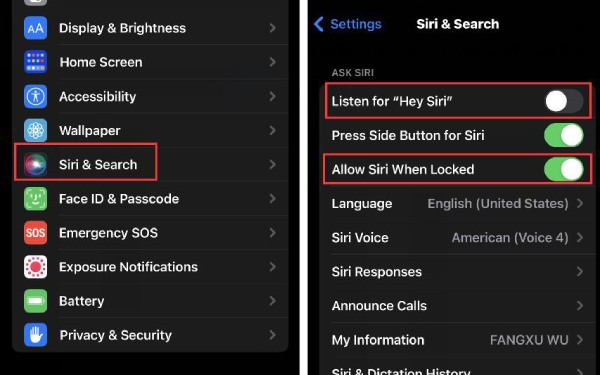
Trin 3Gå til funktionen "Tilgængelighed". Skub ned for at trykke på knappen "Stemmekontrol". Slå funktionen "Stemmekontrol" til, og tryk derefter på "Tilpas kommandoer".
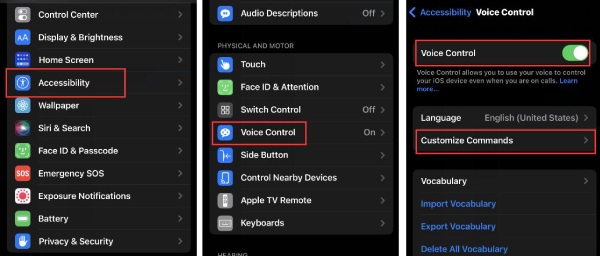
Trin 4Følgende trin er meget vigtige. Du skal trykke på knappen "Opret ny kommando". Indstil derefter et navn til denne nye kommando, som "Lås iPhone op", som er udtryksfuld og unik. Tryk på knappen "Handling" for at indstille handlinger.
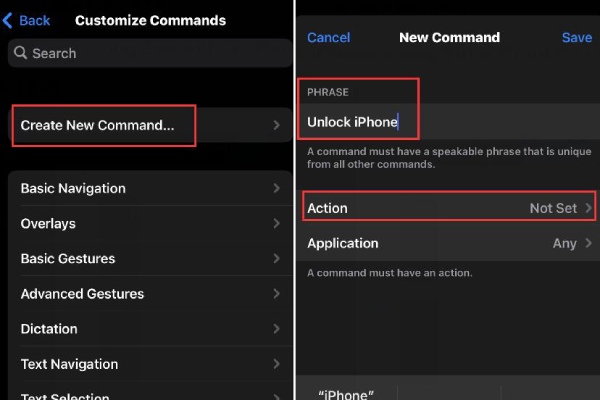
Trin 5Du skal trykke på indstillingen "Kør tilpasset gestus". I det nye vindue kan du trykke på din skærm, hvor din adgangskode er placeret. Det vil fungere som billederne viser. Glem endelig ikke at trykke på knappen "Gem" i øverste højre hjørne.
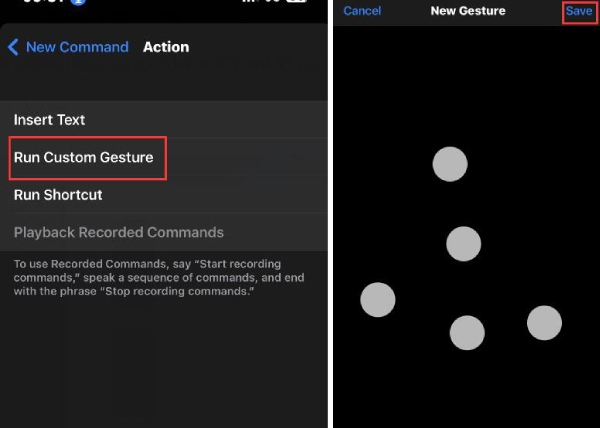
Du har med succes indstillet en kommando til at låse din iPhone op med Siri. Du kan låse din iPhone. Tilkald din Siri med "Hej, Siri" og sig "Gå til Hjem" for at gå til adgangskodeskærmen. Derefter kan du sige "Lås iPhone op" for at få din iPhone til at trykke på selve adgangskoden. Dette er hele processen med at låse din iPhone op med Siri uden berøring.
Det bedste Siri-alternativ til at låse iPhone op uden adgangskode
Selvom Siri-tricket er fantastisk, kan det ikke hjælpe på en gammel iPhone, hvis adgangskode også er glemt. Hvad hvis du vil genbruge din gamle iPhone til nostalgi? Du kan bruge 4Easysoft iPhone Unlocker. Denne pc-software kan slette adgangskodebegrænsninger på din iPhone, hvis du glemmer adgangskoden. Hvis du er bekymret for noget pinligt privatliv på din gamle iPhone, kan den også slette dem alle uden lækage. Det kan også fjerne begrænsninger for skærmtid, hvis du har brug for mange timers iPhone-operationer.

Lås iPhones af enhver model op med enkle klik.
Genkend din iPhone og byd på en passende systemversion.
Beskyt ejerskabet af din iPhone med dit Apple ID.
Fjern alle adgangskodebegrænsninger og frigør din lagerplads.
100% Sikker
100% Sikker
Nu kan du følge trinene nedenfor for at låse din gamle iPhone op.
Trin 1Gratis download 4Easysoft iPhone Unlocker og start den. Klik på knappen "Slet adgangskode". Derefter skal du tilslutte din iPhone til din pc med et USB-kabel. Klik på knappen "Start".
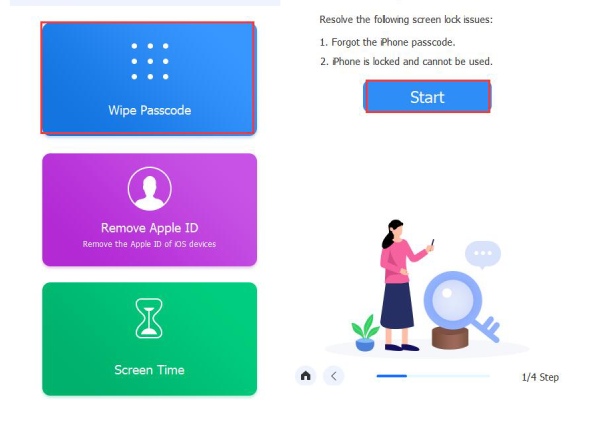
Trin 24Easysoft iPhone Unlocker genkender oplysninger om din iPhone. Klik på knappen "Start" for at bekræfte oplysningerne. Derefter vil programmet downloade firmwarepakken til din iPhone.
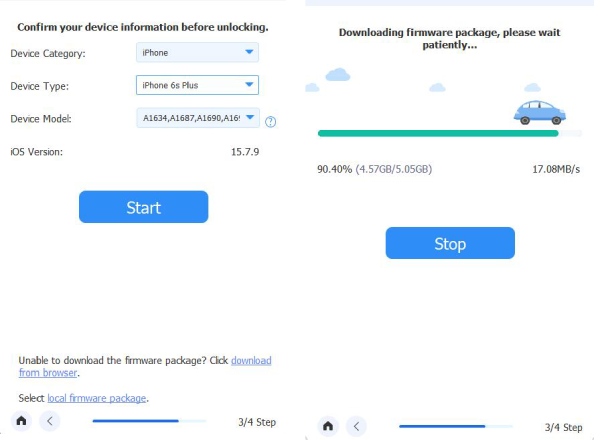
Trin 3Når firmwarepakken er downloadet, kan du indtaste "0000" for at bekræfte, at du er klar til at låse din iPhone op, og derefter klikke på knappen "Lås op". Nu skal du kun vente et stykke tid og sørge for, at din iPhone er tilsluttet under hele processen.
Når processen er færdig, vil din iPhone være i en frisk tilstand. Du kan også opdage, at kun dit Apple ID kan indstille denne iPhone fuldstændigt, som er beregnet til at beskytte din ejendom.
Ofte stillede spørgsmål om, hvordan du låser iPhone op med Siri
-
Hvad mere forfriskende kan Siri gøre?
Mange sjove ting. For eksempel, når du tøver, kan du bede Siri om at vende en mønt eller kaste en terning for at hjælpe dig med at træffe et valg. Siri kan også betjene genveje til at fjerne dublerede billeder, downloade musik og mere. Hvis du prøver at konsultere Siri, vil du opdage, at det kan hjælpe dig meget.
-
Hvorfor kan jeg ikke bruge funktionen "Stemmestyring", når skærmen er sort?
Det skyldes, at "Voice Control" virkelig ikke virker, når skærmen er sort. Selv når du vækker din iPhone med "Power"-knappen, siger den stadig, "Voice Control lytter ikke længere." Derfor skal du bruge Siri til at gå til adgangskodeskærmen, hvor "Voice Control"-funktionen kan lytte til dig. Det er derfor, du kan låse din iPhone op med Siri uden berøring.
-
Hvordan kan jeg slå funktionen "Stemmekontrol" fra?
Da Siri kan låse din iPhone op, kan den også slå funktionen "Stemmekontrol" fra. Du behøver kun at tilkalde din Siri og sige: "Sluk stemmestyring." Den slukker med det samme. Du kan også gå til "Indstillinger" for at deaktivere den i funktionen "Tilgængelighed".
-
Kan jeg tilkalde Siri uden at sige "Hej Siri"?
Jep. Nogle gange kan "Hej, Siri" få dig til at føle dig akavet. Du kan trykke og holde på "Power"-knappen. Efter cirka 1 sekund vil din Siri komme op.
-
Hvordan kan jeg bruge Siri som fortæller til min TikTok-video?
Du kan bruge "VoiceOver"-funktionen. Når du redigerer en video i TikTok, kan du trykke på teksten, og så kommer en menu op. Du kan trykke på knappen "Tekst til tale" for at lav Siri Voice på Tiktok.
Konklusion
Du har lært hvordan lås din iPhone op med Siri. Det er virkelig et utroligt trick, der er værd at prøve. Det får dig også til at opleve sjov og bekvemmelighed med kunstig intelligens. Men når du støder på problemet med en låst iPhone med en ukendt adgangskode, kan du bruge 4Easysoft iPhone Unlocker, det ultimative Siri-alternativ, for at låse din iPhone op og fjerne alle adgangskodebegrænsninger. Derefter kan du tilkalde din Siri for at give dig noget sjov.
100% Sikker
100% Sikker

 Sendt af
Sendt af 